

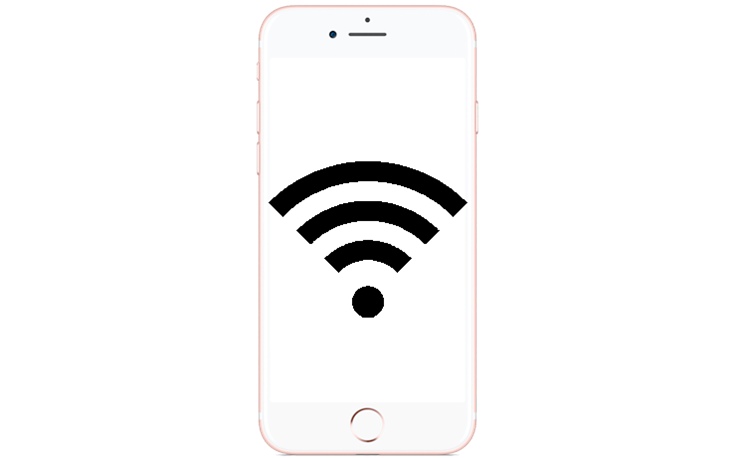
Kao i kod Androida, nemaju svi iPhonei podršku za Wi-Fi hotspot. Tako vlasnici iPhonea 3G ili novijeg, mogu pristupiti hotspotu. Isto vrijedi i za iPade, koji su proizvedeni nakon 2010. mogu poslužiti kao pristupna točka. Prije nego što pretvorite svoj Appleov gadget u pristupnu točku za internet, provjerite svog mobilnog operatera. Neke tvrtke imaju ograničenja podataka ili će vas pitati za kupnju dodatnog paketa. Nakon što ste se uvjerili da možete koristiti svoj mobitel kao mobilni hotspot s pretplatničkim paketom, slijedite korake u nastavku.
Prvo otiđite u Postavke svog uređaja i dodirnite "Osobna pristupna točka", a zatim prebacite tipku na zeleno ("On"/"Uključeno"). Ovdje možete postupiti i drugačije. Otiđite na Postavke -> Uređaj i pronađite opciju za uključivanje hotspota. Nakon što ste to učinili, kreirajte lozinku dodirom na opciju "Wi-Fi lozinka". Nakon toga odlučite želite li povezati svoj uređaj s iPhoneom putem Wi-Fija, Bluetootha ili USB-a.
Ako se odlučite na prvu varijantu, otiđite na postavke Wi-Fija na uređaju koji želite dijeliti s iPhoneom i nađite vezu navedenu kao "iPhone", a potom se spojite na mrežu pomoću lozinke koju ste stvorili ranije.
Ako se povezujete Bluetoothom, uključite ga na uređaju kojim se želite povezati. Potom idite na postavke vašeg iPhonea i odaberite "Bluetooth". Pronađite uređaj s kojim ga želite upariti. Možda će se pojaviti kod kojeg ćete morati unijeti u svoj iPhone kako biste se povezali.
Za spajanje USB-om, dovoljno je ukopčati kabel dobiven uz iPhone ili iPad u Mac, neko drugo računalo ili uređaj. Ako se pak želite odspojiti, dovoljno je isključiti opcije za hotspot ili Bluetooth te iskopčati USB kabel.
Ako, pak, želite podijeliti svoju vezu između više iOS uređaja koji su povezani s računom, na vašem iPhoneu postoji značajka "Instant Hotspot" koja u tome pomaže. Sa značajkom Continuity, uređaji sa sustavom iOS 8 ili novijim mogu dijeliti mobilnu vezu s bilo kojim drugim uređajima, bez uključivanja vašeg osobnog hotspota.
Naravno, treba uzeti i druge stvari u obzir prilikom stvaranja osobne pristupne točke. Uvijek provjerite ograničenja paketa usluga, tako da znate koliko će vam biti naplaćeno ako premašite mjesečni promet. Nakon aktiviranja Wi-Fi hotspota, statusna traka vašeg iPhonea ili iPada će poplaviti i prikazat će se broj povezanih uređaja. Pobrinite se da postavite snažnu lozinku kako bi hotspot bio siguran, pogotovo ako ga koristite na javnom mjestu. Korištenje telefona kao žarišne točke će brže isprazniti bateriju, pogotovo ako se spajate bežično, tako da je poželjno napuniti mobitel prije spajanja.
.

Usporedi.hr za ispravan prikaz sadržaja ova stranica koristi anonimizirane kolačiće. U svakom trenutku možete kontrolirati i konfigurirati postavke kolačića u vašem Internetskom pregledniku. Više o kolačićima i Uvjetima korištenja te prikupljanja i obrade podataka o našim korisnicima, možete pročitati u Uvjetima korištenja.
Usporedi.hr je web-stranica dostupna na adresi http://www.usporedi.hr. Vlasnik stranice je tvrtka Usporedi d.o.o., Kninski trg 9, 10000 Zagreb, Hrvatska, OIB: 79092006943 www.usporedi.hr, email: admin@usporedi.hr, Poslovna banka: PBZ dd, žiro racun: 2340009-1110365335 Društvo je upisano u registar Trgovackog suda u Zagrebu. Temeljni kapital društva iznosi 20.000,00 kn i uplacen je u cijelosti. Direktor Matko Pecotic, zastupa društvo samostalno. ISSN 1849-0247 | Glavni urednik: Matko Pecotić | Online od 2007.
Kada posjetitelji napišu komentar na web-stranici mi prikupljamo podatke prikazane u formi komentara, IP adresu posjetitelja kao i string korisničkog agenta preglednika kako bismo lakše detektirali spam. Moguće je da je anonimiziran string kreiran iz vaše adrese e-pošte (koji se također zove hash) dostavljen Gravatar servisu kako bi provjerili koristite li ga. Pravila privatnosti Gravatar servisa dostupna su ovdje: https://automattic.com/privacy/. Nakon odobrenja vašeg komentara, vaša profilna slika je javno vidljiva u kontekstu vašeg komentara.
Ako prenesete sliku na web-stranicu, trebali bi izbjegavati prijenos slika koje imaju ugrađene podatke o lokaciji (EXIF GPS). Posjetitelji web-stranice mogu ih preuzeti i izdvojiti bilo koje podatke o lokaciji iz slika sa web-stranice.
Putem kontakt maila, korisnici nam se mogu direktno javiti. Poslane podatke iz kontakt forme čuvamo određeno vrijeme zbog usluga korisnicima, ali ih ne koristimo za marketinšku namjenu.
Ako napišete komentar na našoj web-stranici, možete odabrati da spremite ime, adresu e-pošte i web-stranicu u kolačiće. Ovo je kako bi vam olakšali ponovno komentiranje, da ne morate ponovno unositi te informacije. Ovi kolačići traju godinu dana. Ako imate račun i prijavite se na ovu web-stranicu, postaviti ćemo privremeni kolačić kako bi utvrdili da li vaš preglednik prihvaća kolačiće. Ovaj kolačić ne sadrži osobne podatke i briše se kada ugasite preglednik. Kada se prijavite, također ćemo postaviti nekoliko kolačića kako bi sačuvali vaše podatke o prijavi i vaše postavke zaslona. Kolačići prijave traju dva dana, i kolačići postavki zaslona traju godinu dana. Ako odaberete “Zapamti me”, vaša prijava će trajati dva tjedna. Ako se odjavite s računa, kolačići prijave biti će uklonjeni. Ako uredite ili objavite članak, dodatni kolačić biti će spremljen u vašem pregledniku. Ovaj kolačić ne sadrži osobne podatke i samo ukazuje na ID objave članka koji ste upravo uredili. Kolačić istekne nakon 1 dana.
Članci na ovoj web-stranici mogu sadržavati ugrađeni sadržaj (npr. video, slike, članke, itd.). Ugrađeni sadržaj sa drugih web-stranica ponaša se istovjetno kao da je posjetitelj posjetio tu drugu web-stranicu. Ove web-stranice možda prikupljaju podatke o vama, koriste kolačiće, imaju ugrađeno dodatno praćenje od trećih strana, i nadgledaju vašu interakciju s tim ugrađenim sadržajem, uključujući praćenje vaše interakcije s ugrađenim sadržajem ako imate račun i prijavljeni ste na web-stranici.
Za analizu prometa ova stranica koristi Google Analytics, kao i analitički softver na poslužitelju stranice. S kime dijelimo vaše podatke U ovoj sekciji trebate imenovati i navesti sve pružatelje usluga s kojima dijelite podatke web-stranice, uključujući partnere, servise temeljene u oblaku, servise za obradu plaćanja, pružatelje usluga trećih strana, i navesti koje podatke dijelite s njima i zašto. ako je moguće stavite poveznicu do njihovih pravila privatnosti. Po izvornim postavkama WordPress ne dijeli bilo koje osobne podatke s ikome. Koliko dugo čuvamo vaše podatke Ako napišete komentar, komentar i njegovi meta podaci su sačuvani zauvijek. To je zato da možemo automatski prepoznati i odobriti buduće komentare, umjesto da ih držimo na čekanju za odobrenje. Za korisnike koji se registriraju na našoj web-stranici (ako ih ima), mi također pohranjujemo osobne podatke koje navedu u njihovim korisničkim profilima, Svi korisnici mogu vidjeti, urediti, ili obrisati svoje osobne podatke u bilo koje vrijeme (osim što ne mogu promijeniti svoje korisničko ime). Administratori web-stranice također mogu vidjeti i urediti te informacije.
Ako imate račun na ovoj web-stranici, ili ste pisali komentare, možete zatražiti primanje izvozne datoteke osobnih podataka koje imamo o vama, uključujući sve podatke koje ste nam dostavili. Također možete zatražiti brisanje svih osobnih podataka koje imamo o vama. Ovo ne uključuje bilo koje podatke koje smo obavezni držati za administrativne, pravne ili sigurnosne namjene.
Komentari posjetitelja mogu se provjeriti putem automatske usluge za otkrivanje neželjene pošte.
Za više podataka nas možete kontaktirati na e-mail admin@usporedi.hr
Vaše korisničke podatke ne dijelimo trećim stranama, niti ih koristimo u marketinške ili bilo koje druge svrhe.